Abgeglichene Transaktionen im Modul "Transaktionsabgleich" archivieren
Mit der Option zum Archivieren können Sie bestimmte abgeglichene Transaktionen sowie die zugehörigen Bestätigungs- und Anpassungsdetails in einer Archivdatei speichern.
Sie können abgeglichene Transaktionen archivieren und anschließend löschen, die im Produktionssystem nicht mehr benötigt werden, aber zur Referenz und für die Einhaltung gesetzlicher Vorschriften erforderlich sind.
Note:
Profile, die Folgendes enthalten, werden nicht archiviert:
- Nicht abgeglichene Transaktionen mit einem Buchungsdatum, das vor Archivierungsalter - Berechnetes Datum liegt
- Abgeglichene Transaktionen mit einem Buchungsdatum, das nach dem Gesperrt-bis-Datum des Profils liegt
Die Logdatei für den Archivierungsjob enthält die Profile, die nicht archiviert wurden, sowie die Gründe für ihren Ausschluss.
Um Transaktionen zu archivieren, müssen Sie eine Fälligkeit und einen Abgleichstyp angeben. Wenn Sie einen Archivierungsjob im Modul "Transaktionsabgleich" ausführen, werden alle abgeglichenen Transaktionen, die zu diesem Job gehören, mit der Job-ID markiert. Diese markierten Transaktionen werden aus nachfolgenden Archivierungsjobs ausgeschlossen.
Bei einem erfolgreichen Archivierungsjob werden eine ZIP-Datei, die mindestens eine CSV-Datei enthält, und eine Logdatei generiert. Die Anzahl der in den einzelnen CSV-Dateien enthaltenen Transaktionen hängt von der Batchgröße ab, die in den Systemeinstellungen angegeben ist. Der Name der ZIP-Datei ist im Format Archived_Transactions_match_type_name_job_ID.zip angegeben. Die Namen der CSV-Dateien sind im Format Archived_Transactions_match_type_name_counter.csv angegeben. Dabei beginnt counter bei 0 und wird inkrementell auf die Anzahl der im Archiv enthaltenen CSV-Dateien erhöht. Die Logdatei enthält Details wie die ID des Transaktionsarchivierungsjobs, die Anzahl der für jede Datenquelle archivierten Transaktionen, die Anzahl der Anpassungen sowie die Gesamtanzahl der Transaktionen im Archiv.
Wenn während der Ausführung eines Archivierungsjobs ein AMW ausgelöst wird, wartet das AMW auf den Abschluss des Archivierungsjobs.
Es wird empfohlen, dass Sie Archivdateien herunterladen und eine Kopie dieser Dateien speichern, und zwar entweder lokal, auf einem Desktop oder Laptop oder auf einem zentralen Server im Netzwerk Ihres Unternehmens.
Note:
CSV-Archivdateien werden wie alle anderen Dateien und Jobstatistiken 60 Tage, nachdem sie erstellt wurden, automatisch gelöscht. Diese Standardrichtlinie wird in der Dokumentation zu Migration verwalten beschrieben. Außerdem können CSV-Archivdateien nicht verwendet werden, um abgeglichene Transaktionen in der Anwendung wiederherzustellen. Daher wird dringend empfohlen, dass Sie die CSV-Dateien im Rahmen des Archivierungs- und Löschvorgangs an einen dauerhaften Speicherort herunterladen.
So archivieren Sie abgeglichene Transaktionen im Modul "Transaktionsabgleich":
-
Wählen Sie unter Home die Optionen Anwendungen, Jobs aus.
-
Klicken Sie auf Transaktionsabgleich, um auf die Transaktionsabgleichsjobs zuzugreifen.
-
Wählen Sie im Menü Aktionen die Option Transaktionen archivieren aus.
Das Dialogfeld "Transaktionen archivieren" wird angezeigt.
-
Geben Sie in Fälligkeit die Anzahl der Tage ein. Der eingegebene Wert wird verwendet, um die abgeglichenen Transaktionen zu bestimmen, die archiviert werden können.
Beachten Sie folgendes Beispiel zur Archivierung abgeglichener Transaktionen:
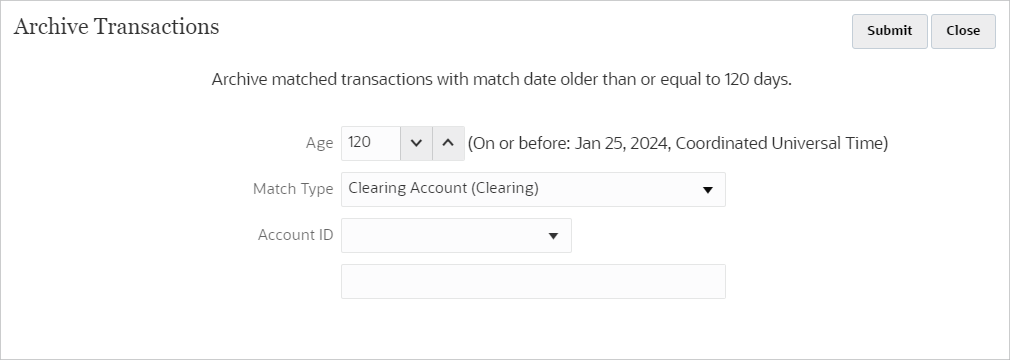
Die angegebene Fälligkeit liegt bei 120 Tagen. Das System berechnet das berechnete Datum für das Archivierungsalter als 25-Jan-2024 und zeigt diesen Wert neben "Fälligkeit" an. Geht man davon aus, dass monatliche Perioden verwendet werden, fällt dieses Datum in die Periode Januar 2024 und das Enddatum für diese Periode ist der 31. Januar 2024. Daher werden alle abgeglichenen Transaktionen mit einem Datum für "Abgeglichen am", das vor dem berechneten Datum für das Archivierungsalter liegt, archiviert.
Die Zeit, die bei der Berechnung der Fälligkeit berücksichtig wird, entspricht der für Ihre Anwendung festgelegten Servicezeitzone. Ist die Servicezeitzone nicht festgelegt, wird UTC als Standardzeitzone verwendet.
- Wählen Sie unter Abgleichstyp den Abgleichstyp aus, für den Sie abgeglichene Transaktionen archivieren möchten.
- (Optional) Wählen Sie unter Konto-ID die Konto-ID aus. Wenn Sie keine Konto-ID angeben, werden alle Konten für den ausgewählten Abgleichstyp eingeschlossen.
-
Klicken Sie auf Weiterleiten.
Ein Archivierungsjob mit einer eindeutigen Job-ID wird erstellt und der Jobliste hinzugefügt. Das Ergebnis dieses Jobs wird als "Anstehend" angezeigt.
-
Klicken Sie nach ein paar Minuten auf Aktualisieren, um den Jobstatus anzuzeigen.
-
Wenn der Archivierungsjob ohne Fehler abgeschlossen wurde, wird der Status Erfolgreich angezeigt.
-
Laden Sie die Archivdatei und die Logdatei herunter, und speichern Sie sie.
-
Wenn Sie mit der Maus auf Erfolgreich zeigen, werden zwei Dateien angezeigt: eine ZIP-Datei mit den archivierten Transaktionen und eine Logdatei für den Archivierungsjob.
Wenn keine Transaktion den bei der Archivierung angegebenen Kriterien entspricht, wird nur die Logdatei generiert.
-
Klicken Sie auf einen Dateinamen, um die Datei herunterzuladen.
-
Note:
Wenn der Name eines Anpassungsattributs mit dem eines Systemattributs identisch ist, wird beim Archivieren eine Zahl an den Namen des Anpassungsattributs angehängt. Beispiel: Sie erstellen ein Anpassungsattribut namensAdjustment Type. Account Reconciliation enthält ein Systemattribut mit dem Namen Adjustment Type. Also erhält das Systemattribut beim Erstellen eines Archivs den Namen Adjustment Type und das Anpassungsattribut den Namen Adjustment Type 1.